Google Chrome é um dos navegadores da web mais populares em computadores, telefones celulares e tablets. Registra o histórico de navegação do dispositivo. No entanto, as pessoas podem limpar ou excluir histórico de navegação propositalmente ou inadvertidamente.
Neste caso, as pessoas sempre perguntam como recuperar o histórico excluído no Google Chrome. Aqui estão três maneiras de recuperar histórico do Chrome excluído. O software utilizado é o iBeesoft Data Recovery. Você pode baixá-lo e estar pronto para fazer a recuperação.
Há alguns dias, um de meus amigos me fez uma pergunta sobre como recuperar o histórico do Chrome, pois ele excluía o histórico de navegação e outros dados por engano. Recentemente, você pode ver muitas perguntas sobre o Recuperação de histórico do Chrome na Internet.
Portanto, decido compartilhar algumas dicas úteis sobre como restaurar arquivos de histórico de navegação do Chrome da seguinte maneira.
A navegação na Internet através do Google Chrome é muito comum, pois possui um grande número de usuários em todo o mundo. Durante a navegação, cada site visitado será registrado no histórico de navegação para que, se um dia quiser visitá-lo novamente, possa localizá-lo e acessá-lo facilmente. Até certo ponto, a história do Chrome é importante.

Parte 1. Use o cache de DNS para recuperar o histórico perdido do Chrome.
►Leia: Como salvar uma página da web no Google Chrome◄
Se você não tem nenhum software de recuperação de dados de terceiros, pode seguir as etapas abaixo para recuperar histórico de navegação perdido do Chrome.
- Clique nas teclas “Windows + R” ao mesmo tempo, digite “cmd” e clique no botão “OK”.
- Você verá o prompt de comando, onde digita “ipconfig / displaydns” e pressiona Enter para continuar.
- Os sites que você visitou recentemente serão exibidos lá. Você pode visualizá-los para encontrar o que você precisa.
Esse método é rápido, mas tem a limitação de que apenas os domínios podem ser vistos, enquanto as páginas específicas que você acessou não podem ser exibidas. Então se você quiser recupere todo o histórico de navegação, este meio pode não ser tão útil.
Parte 2. Recuperando o histórico do Chrome usando um programa de recuperação de dados
Se os primeiros métodos não funcionarem muito bem, é hora de escolher um Software de recuperação de histórico do Chrome para realizar a tarefa. iBeesoft Data Recovery é absolutamente a melhor opção.
Sem dúvida, com sua atuação diferenciada, permite que você recuperar histórico do Chrome, bem como outros dados, incluindo documentos de texto, imagens, vídeos, aplicativos de dispositivos de armazenamento. Agora, vamos ver um tutorial simples sobre como restaurar os favoritos do histórico do Chrome usando este software.
Além disso, o iBeesoft Data Recovery também oferece suporte à recuperação de dados de dispositivos externos. Portanto, não se preocupe quando ocorrer um acidente de perda de dados em seu cartão SD, pen drive ou disco rígido externo, porque é útil software de recuperação ele pode corrigir todos os problemas de perda de dados em todos os dispositivos de armazenamento comuns. Baixe este software de recuperação de dados se você encontrar esses problemas.
Baixar para (janelas) para (MAC)
Como você usa o software de recuperação de dados para recuperar o histórico do Chrome?
- Passo 1: Inicie este software de recuperação de histórico do Chrome e clique no botão “Iniciar” para iniciar o Recuperação de histórico do Chrome.
- Passo 2: Selecione o disco / partição do sistema (disco / partição do sistema) e clique no botão “Digitalizar”. Se você importar os favoritos para outras partições, deverá selecionar o local correspondente.
- etapa 3: Executa a recuperação do histórico do Chrome, assim que a análise é concluída. Selecione o local onde os arquivos de histórico do Chrome são salvos e clique no botão “Recuperar” para salvá-los.
Pontas: O local do histórico do Chrome é geralmente: “C: NNNNNNNNNUsernameUserDataLocalGoogleChrome NUserData Ndefault armazenamento local”. Siga a imagem abaixo e selecione este local
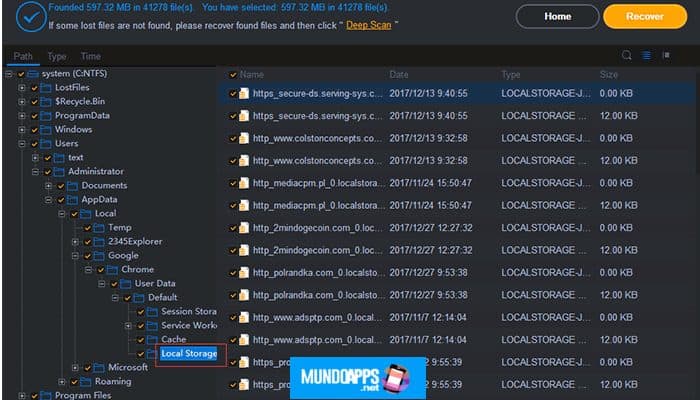
Parte 3. Como recuperar o histórico do Google Chrome para a versão anterior
- Encontre sua localização no Google Chrome, normalmente
C: | UsernameAppData LocalGoolgeChrome. - Clique com o botão direito na pasta Dados do usuário e clique em “Restaurar versões anteriores” no menu.
- Escolha a versão desejada e clique no botão “Restaurar”.
Este formulário visa recuperar dados do Chrome (como histórico de navegação, favoritos, senhas e outras configurações). Mas se a opção “Restaurar versões anteriores” não estiver disponível, infelizmente, você não poderá recuperá-las, pois esta função está desabilitada em seu sistema atual.
Para ser honesto, não posso sugerir que você faça backup da história de Google Chrome com regularidade. É essencial excluir seu histórico de navegação, especialmente se você permitiu cookies temporariamente.
Minha sugestão é fazer uso total dos favoritos para salvar páginas da web importantes. Se você excluiu ou limpou seu histórico de navegação do Chrome, experimente o recurso de recuperação de dados para excluí-lo e obtenha seu histórico de navegação do Chrome de volta o mais rápido possível.
► Você também pode estar interessado em: Como habilitar cookies no Google Chrome◄
Conclusão
Em Mundoapps.net esperamos que você tenha aprendido Como recuperar o histórico de navegação do Google ChromeSe você acha que algo precisa ser mencionado, deixe seu comentário.







